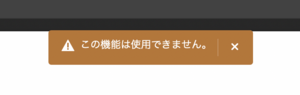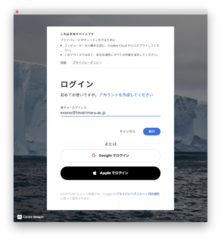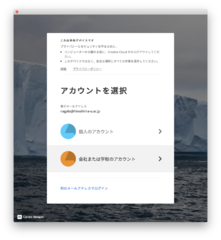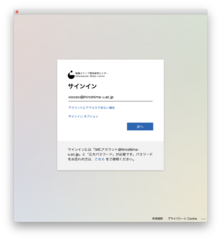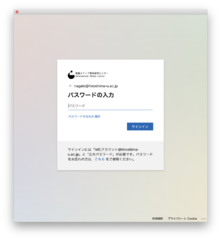Adobe CC を使い始めるには
はじめに
このマルチメディア工房の iMac 端末群では、Adobe Creative Cloud アプリ群( Illustrator, Photoshop, In Design, Premiere, Lightroom Classic, etc. )を利用できます。 この Adobe アプリを利用するにあたって、センターのメールアドレスと広大パスワードで認証を行う必要があります。(旧 iMac システムの Adobe CC はデバイスライセンスと呼ばれる認証不要なものだったのですが、 Adobe のライセンス形態が変わり、共有デバイスライセンスと呼ばれる認証が必要なものになりました。) 以下で利用までの手順を説明します。
既知の問題
1. デジタル写真の画像処理の Lightroom ですが、共有デバイスライセンスでは使用できない(Adobe公式サイト)とのことです。 Lightroom Classic は利用できますので、そちらをご利用ください。
2. Adobe Firefly(Adobeの生成 AI)機能を利用すると以下のようなエラーが表示されます。調べたところ共有デバイスライセンスでは Firefly 機能は利用できないとのことです。(参照)Firefly におけるエラーおよび問題(Adobe公式サイト)
認証の手順
1. Illustrator や Photoshop などの利用したい Adobe アプリを起動すると現れるログインパネルに、あなたの広大メールアドレス xxxxxx@hiroshima-u.ac.jp を入れて続行ボタンを押す
(注) もしも下のような選択パネルがでたら
個人で Adobe 製品を購入し、広大メールアドレスで登録している場合に、下のような選択画面が現れます。共有デバイス用アカウントの「会社または学校のアカウント」をクリックします。
2. 情報メディア教育研究センターのサインイン画面に、もう一度広大メールアドレスを入れ、次の画面で広大パスワードを入れる(多要素認証を使われている方はスマホ・携帯電話の用意を。)
3. パスワードを入れて次に進むと「サインイン状態を維持するか?」というパネルが現れるので適宜選択
4. 利用するにあたって Adobe 側に送られる情報の確認画面が現れるので同意する